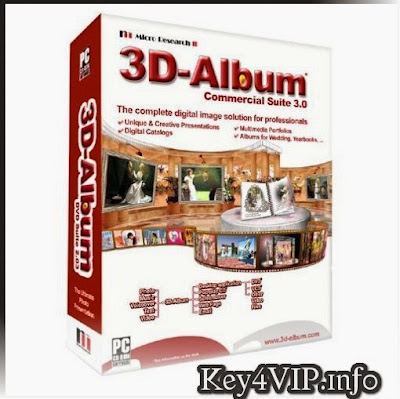
Xin giới thiệu 1 bài viết nhỏ về làm Album 3D ảnh cưới, tất nhiên 3D Albums CS còn làm được rất nhiều việc hơn.
Bước 1: Để làm được album ảnh cưới 3D, máy tính của bạn phải có phần mềm 3D album, nếu chưa có bạn có thể download trên mạng về cài cho máy. Bạn đừng lo, cài đặt phần mềm này cũng đơn giản thôi mà chỉ cần Next, Next và Next…
Bước 2: Bạn mở Photoshop và xóa bỏ phần nền của bức hình, để lại phần hình ảnh cô dâu-chú rể và lưu lại dưới dạng .png ( Nếu không làm bước này cũng được )
Bước 3: Bạn mở chương trình 3d album lên rồi chọn Create -> Style.
Bước 4: Xóa bỏ hình gốc bằng các thao tác sau:
1: chọn style 3DT compose wedding rồi chọn 1 kiểu style mà bạn muốn chèn ảnh
2: Chọn Preset để cài đặt lại
3: Click chuột vào biểu tượng cánh tay chỉ xuống để kéo cho hình gốc biến mất(làm như vậy để chèn hình mới vào), bạn lưu ý khi kéo hình gốc chìm xuống phía dưới bạn nên kéo hết hình gốc xuống nếu không khi xuất file sẽ để lại vết của hình gốc nhé.
Bước 5: Chèn hình mới vào bằng cách bạn chọn tab Object -> Add image. Sau đó dùng chuột kéo các bức ảnh bạn muốn chèn vào khung.
Bước 6: Chỉnh sửa hình mới chèn vào như sau:
Bạn click chuột vào mục Rotate&Scale:
- Mục scale là điều chỉnh độ to nhỏ của hình ảnh, sau khi chỉnh vừa ý bạn chọn Done
- Mục Position điều chỉnh vị trí bạn đặt ảnh, bạn có thể tùy chỉnh sang bên phải, bên trái, dịch lên phía trước hoặc lùi lại dựa vào các thông số X, Y, Z.
Bước 7: Bạn vào tab Preview để xem lại và điều chỉnh thời gian trong mục time second (tính bằng giây) rồi click nút play để kiểm tra lại xem đã như ý chưa nhé
Bước 8: Sau khi đã thấy hài lòng, để lưu lại file, bạn hãy click vào nút Build -> OK (Lưu ý là đây mới chỉ là bước build file .exe thôi nhé)
Bước 9: Sau khi hệ thống đã build file .exe và giờ bạn muốn xuất và lưu file dạng .avi. Bạn click vào mục Capture trong đó có các mục sau:
- Movie Type: chọn kiểu định dạng mà bạn muốn xuất ra, ở đây bạn có thể chọn định dạng AVI
- Source file: giữ nguyên
- Movie file: Mục này bạn có thể tùy chỉnh lại nơi lưu trữ file bạn muốn xuất và tên file .avi
- Frame size : kích thước các khung hình, bạn có thể để như hình vẽ (kích thước lớn thì khung hình rõ nét hơn, tuy nhiên còn tùy thuộc vào cấu hình máy của bạn, nếu chọn kích thước lớn thì quá trình ghi sẽ lâu hơn)
- Movie quality: bạn nên để là 100
Bước 10: chọn nút Start sẽ hiện ra mục Compressor: bạn chọn Cinepark codec by Radius
Và bây giờ bạn chỉ cần chờ cho máy tính ghi lại video thôi.

Link 4Share.Vn:
Code: http://4share.vn/d/784c494e4a4c4148
Link Mega+ MF:
Code:http://www.key4vip.info/2015/05/3d-album-3.29-full-key-update-phan-mem-lam-slide-show-chuyen-nghiep.html
Đây là video đã làm phần mềm trên
























0 nhận xét:
Đăng nhận xét